

By Nathan E. Malpass, Last Update: June 5, 2020
Befindet sich Ihr iPhone 7 auf dem Apple-Logo? Verzweifle nicht; Wir haben eine umfassende Anleitung, um das Problem für Sie zu beheben. Reparieren Sie Ihr iPhone 7 noch heute!
Viele Benutzer haben das Problem der iPhone 7 bleibt auf dem Apple-Logo hängen. Dies tritt bei jedem iPhone einschließlich iPhone 7 Plus auf. Und manchmal passiert es, wenn Sie gerade Ihr Gerät gekauft haben - eine sehr ärgerliche Erfahrung.
Normalerweise tritt ein iPhone 7, das auf dem Apple-Logo klebt, oder ein iPhone, das nicht vollständig hochfährt, aus Gründen wie Jailbreaking, Software-Update und iOS-Wiederherstellung auf. Sie befinden sich in diesem Handbuch, weil Sie das gleiche Problem haben und sicherstellen möchten, dass Ihr iPhone normal funktioniert.
Bei diesem Problem wird normalerweise das iPhone 7 angezeigt Apple-Logo mit einem kleinen Fortschrittsbalken darunter. Es scheint, als würde sich der Fortschrittsbalken zu langsam (oder gar nicht) bewegen. Dies bedeutet, dass mit Ihrem iPhone ein Fehler aufgetreten ist und es Zeit ist, das Problem zu beheben.
Wenn Sie mit diesem Problem zu tun haben, werden Sie nicht enttäuscht. Wir werden Ihnen helfen, das Problem mit einigen unserer folgenden Methoden zu beheben. Und vielleicht haben wir die Dinge, die Sie brauchen, um die Arbeit zu erledigen. Lass uns anfangen.
Teil 1: Diagnose Ihres iPhone 7 auf dem Apple-LogoTeil 2: So beheben Sie das iPhone 7, das mit FoneDog auf dem Apple-Logo stecktTeil 3: 5 weitere Möglichkeiten, um das iPhone 7 auf dem Apple-Logo zu reparierenTeil 4: Fazit
Wenn Sie eine haben iPhone 7 bleibt auf dem Apple-Logo hängen oder wenn Standschleifen auftreten, bedeutet dies, dass beim Start ein Problem auftritt. Aus diesem Grund kann das iPhone nicht zum Hauptstartbildschirm hochfahren. Etwas im System hindert es daran, den gesamten Startvorgang abzuschließen. Und Sie müssen die Grundursache ermitteln.
Sie können sich folgende Fragen stellen:
Wenn Sie Ihr iPhone jailbreaken, versuchen Sie, Root-Zugriff auf die iOS-Datei zu erhalten. Auf diese Weise können Sie weitere Anwendungen, Themen und Erweiterungen herunterladen, die nicht im App Store angeboten werden. Obwohl Jailbreaking von Vorteil sein kann, kann es manchmal zu Problemen führen. Dies gilt insbesondere dann, wenn während des Jailbreaking Fehler auftreten oder wenn dieser nicht ordnungsgemäß abgeschlossen wurde.
Wenn Sie Ihre Software aktualisieren oder eine Wiederherstellung des iOS durchführen und während des gesamten Vorgangs ein Fehler aufgetreten ist, kann Ihr iPhone 7 dies stecken bleiben innerhalb des Apple-Logos. Eingriffe in Systemwiederherstellungen oder Softwareupdates führen zu einer Beschädigung der Software.
Manchmal können fehlerhafte Apps und Daten, die Fehler enthalten, zu einem fehlerhaften iPhone-Gerät führen. Beispielsweise können beschädigte Daten verhindern, dass Ihr Smartphone die üblichen Prozesse implementiert, die es durchläuft. In diesem Fall kann daher nicht der gesamte Startvorgang abgeschlossen werden.
FoneDog iOS Systemwiederherstellung ist ein Toolkit, das Versionen für Windows-PCs und MacOS-Computer enthält. Diese Software repariert iPhones und iPads und stellt ihren normalen Zustand wieder her, ohne dass Daten verloren gehen.
IOS Systemwiederherstellung
Behebung von Problemen mit verschiedenen iOS-Systemen wie Wiederherstellungsmodus, DFU-Modus, weißer Bildschirm beim Start usw.
Korrigieren Sie Ihr iOS-Gerät auf normales weißes Apple-Logo, schwarzen Bildschirm, blauen Bildschirm, roten Bildschirm.
Nur reparieren Sie Ihr iOS auf normal, kein Datenverlust überhaupt.
Fix iTunes Fehler 3600, Fehler 9, Fehler 14 und verschiedene iPhone Fehlercodes
Entsperren Sie Ihr iPhone, iPad und Ihren iPod touch.
Gratis Download
Gratis Download

Es unterstützt iOS 13 und wird zukünftige Updates des genannten mobilen Betriebssystems unterstützen. Mit FoneDog iOS System Recovery können Sie das Problem auf zwei Arten beheben. Hier können Sie zwischen Standardmodus und Erweitertem Modus wählen.
Es kann das Problem der beheben Das iPhone 7 klebte am Apple-Logo. Darüber hinaus können andere Systemfehler wie der Wiederherstellungsmodus, der DFU-Modus, der schwarze Bildschirm, der rote Bildschirm, der Kopfhörermodus, der Status "Eingefroren", das deaktivierte iPhone und vieles mehr behoben werden.
Hier sind die Schritte, um das betreffende Problem zu beheben:
Laden Sie zuerst FoneDog iOS System Recovery hier herunter. Öffnen Sie dann die Installationsdatei und befolgen Sie die Anweisungen auf dem Bildschirm, um den Vorgang abzuschließen. Öffnen Sie die Software auf Ihrem Computer, um das iPhone zu reparieren.
Sobald FoneDog auf Ihrem Computer geöffnet ist, klicken Sie auf "iOS-Systemwiederherstellung". Schließen Sie dann das iPhone 7 an den Computer an. Überprüfen Sie die Gründe, warum Ihr iPhone 7 im Apple-Logo steckt. Drücken Sie dann die Taste „Start“.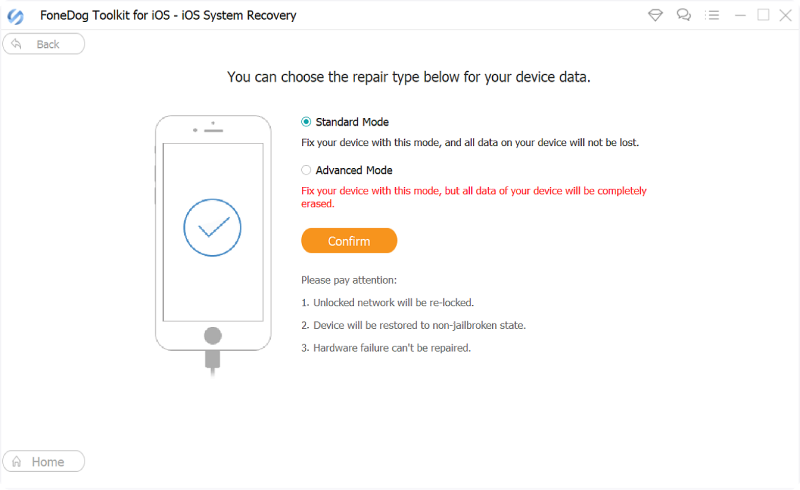
Laden Sie die Firmware herunter, indem Sie auf die Schaltfläche "Herunterladen" für eine der iOS-Versionen auf Ihrem Computer klicken. Warten Sie dann, bis der Download abgeschlossen ist. Danach repariert das Tool automatisch Ihr iOS. Während des Reparaturvorgangs dürfen Sie Ihr iPhone nicht verwenden. Stellen Sie sicher, dass auch die USB-Kabelverbindung stabil ist.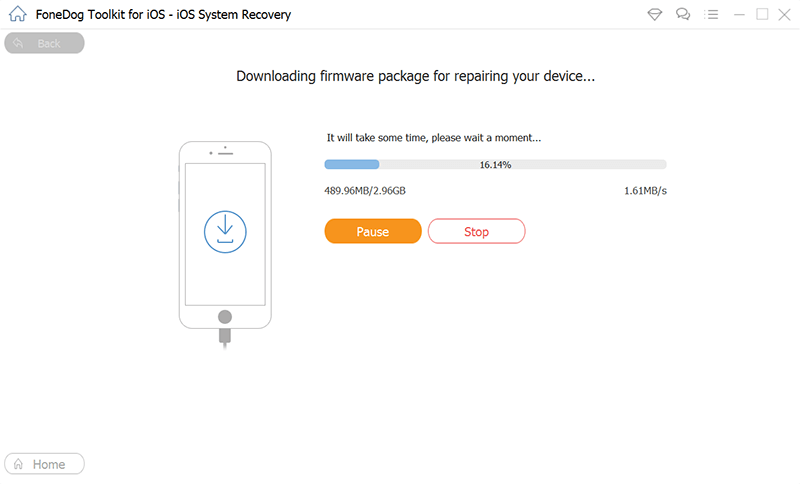
Sobald der Reparaturvorgang abgeschlossen ist, gibt FoneDog eine Benachrichtigung aus. Ziehen Sie zu diesem Zeitpunkt noch keinen Netzstecker aus der Steckdose. Warten Sie, bis der Neustart erfolgt ist. Anschließend können Sie den Netzstecker ziehen.
Gratis DownloadGratis Download
Dies ist die einfachste Lösung, die Sie mit Ihrem versuchen sollten iPhone 7 bleibt auf dem Apple-Logo hängen. Es ist immer noch einen Versuch wert, obwohl es eine einfache Methode zu sein scheint.
Um a Hard Reset Drücken Sie auf dem iPhone 7 gleichzeitig die Ein- / Aus-Taste und die Taste für die Lautstärke verringern. Halten Sie diese Taste etwa 10 Sekunden lang gedrückt. Warten Sie, bis das Apple-Logo angezeigt wird. Anschließend können Sie sie freigeben. Wenn diese Lösung nicht funktioniert, probieren Sie die folgende aus.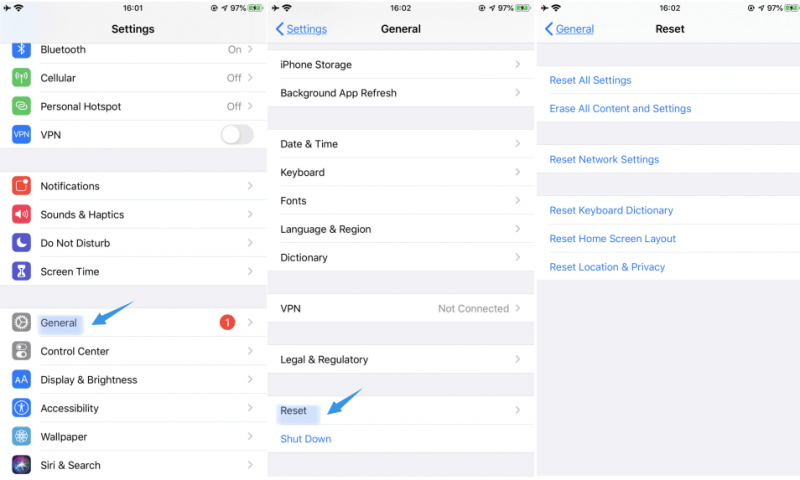
Wenn Sie versuchen, iOS wiederherzustellen, die Software zu aktualisieren oder verschiedene Dateien zu übertragen und Ihr iPhone 7 auf dem Logo hängen bleibt, muss die Sicherheitssoftware auf Ihrem Computer deaktiviert werden. Sie können auch Antivirenprogramme deaktivieren, die Kompatibilitätsprobleme mit denen Ihres iPhones verursachen können.
Dies liegt daran, dass Datenübertragungen Probleme verursachen können, die durch Sicherheitstools verursacht werden. Das ist wahrscheinlich der Grund, warum Sie ein iPhone 7 auf dem Apple-Logo haben. Auch hier sollten Sie sich unsere nächste Lösung ansehen, wenn diese nicht funktioniert.
Die Datenübertragung kann behindert werden, wenn Sie defekte USB-Anschlüsse oder -Kabel verwenden. Dies kann daher zur Beschädigung der iPhone 7-Software führen. Sie können eine Verbindung zu einem anderen USB-Anschluss herstellen. Oder Sie können Ihre Kabel wechseln, wenn Sie möchten.
Das Standard-Firmware-Update oder DFU ist eine der umfassendsten Arten von Systemwiederherstellungsprozessen in iPhones. Der Wiederherstellungsmodus unterscheidet sich von dem von DFU-Modus. Letzteres lädt die Firmware des iPhone 7 vollständig auf. Es ist nicht nur auf die Software beschränkt.
Firmware ist die Programmstruktur, mit der Hardwareprozesse im iPhone gesteuert oder verwaltet werden sollen. Dies steht im Gegensatz zu Software, bei der es sich um die tatsächlich auf dem Smartphone installierten Anwendungen handelt. Normalerweise ändert sich die Firmware nicht so stark. Ihre Software wird jedoch häufiger geändert.
Wichtiger Hinweis: Eine DFU-Wiederherstellung kann zu mehr Schaden führen, wenn sie nicht ordnungsgemäß durchgeführt wird. Wenn Ihr Telefon Hardwareschäden aufweist, wird eine DFU-Wiederherstellung nicht empfohlen. Daher können Sie einen Spezialisten um Hilfe bitten, um diese Art von Wiederherstellungsprozess zu implementieren.
Wenn Sie Ihr iPhone 7 am Apple-Logo befestigen möchten, können Sie einen DFU-Modus mithilfe der folgenden Schritte implementieren:
Wenn alle diese Methoden nicht funktionieren, müssen Sie Kontakt aufnehmen Apple-Unterstützung. Wenn Sie noch eine Garantie haben, können Sie ein neues iPhone 7 als Ersatz für das defekte erhalten. Oder Sie können sie bitten, das Problem für Sie zu beheben. Sie können sich auch an Ihren Mobilfunkanbieter wenden, um Lösungen zu erhalten. Sie können das Problem direkt beheben, wenn sie über eigene Spezialisten verfügen. Oder sie bieten Ihnen Optionen zur Auswahl, wenn es darum geht, den richtigen Reparaturfachmann für den Auftrag zu finden.
IOS Systemwiederherstellung
Behebung von Problemen mit verschiedenen iOS-Systemen wie Wiederherstellungsmodus, DFU-Modus, weißer Bildschirm beim Start usw.
Korrigieren Sie Ihr iOS-Gerät auf normales weißes Apple-Logo, schwarzen Bildschirm, blauen Bildschirm, roten Bildschirm.
Nur reparieren Sie Ihr iOS auf normal, kein Datenverlust überhaupt.
Fix iTunes Fehler 3600, Fehler 9, Fehler 14 und verschiedene iPhone Fehlercodes
Entsperren Sie Ihr iPhone, iPad und Ihren iPod touch.
Gratis Download
Gratis Download

Wenn Sie ein iPhone 7 auf dem Apple-Logo haben, sollten Sie verschiedene Methoden anwenden, um das Problem zu beheben. Die erste beinhaltet die Verwendung von FoneDog iOS System Recovery. Bei anderen Methoden wird ein Hard-Reset durchgeführt, bei dem letztendlich der Apple Support (oder Ihr Mobilfunkanbieter) kontaktiert wird.
Wir empfehlen in diesem Fall die Verwendung von FoneDog iOS System Recovery. Dies liegt daran, dass das Tool während des Reparaturvorgangs nicht zu Datenverlust führt. Und da Sie wahrscheinlich in Zukunft auf ein anderes Problem stoßen werden, wird sich das Tool als nützlich erweisen.
Wenn Sie FoneDog iOS System Recovery erhalten möchten, sollten Sie dies tun, indem Sie das Tool hier herunterladen. Sie müssen das Werkzeug nur einmal greifen. Wenn Sie es bereits haben, können Sie alle Systemfehler beheben, die bei Ihrem iPhone 7 oder zukünftigen iPhones auftreten.
Hinterlassen Sie einen Kommentar
Kommentar
IOS Systemwiederherstellung
Beheben Sie verschiedene iOS-Systemfehler im normalen Status.
Kostenlos Testen Kostenlos TestenBeliebte Artikel
/
INFORMATIVLANGWEILIG
/
SchlichtKOMPLIZIERT
Vielen Dank! Hier haben Sie die Wahl:
Excellent
Rating: 4.7 / 5 (basierend auf 62 Bewertungen)